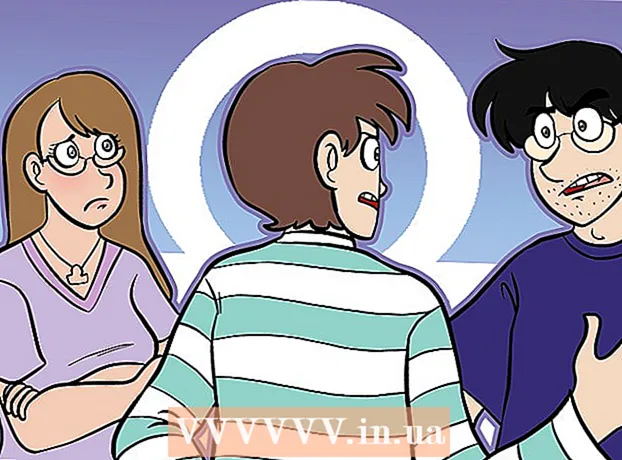著者:
Bobbie Johnson
作成日:
1 4月 2021
更新日:
1 J 2024

コンテンツ
コンピューターを適切に保守し、それによってコンピューターの誤動作の数を大幅に減らすために、コンピューター技術の専門家である必要はありません。
ステップ
 1 優れたウイルス対策プログラムを使用してください。 それは非常に重要です。ウイルス対策ソフトウェアをインストールした後、必ず次のことを行ってください。
1 優れたウイルス対策プログラムを使用してください。 それは非常に重要です。ウイルス対策ソフトウェアをインストールした後、必ず次のことを行ってください。 - アップデートを自動的にダウンロードしてインストールするようにアンチウイルスを設定します。

- スケジュールされたフルシステムスキャンを設定します。

- アンチウイルスデータベースの更新を定期的に確認してください。

- アップデートを自動的にダウンロードしてインストールするようにアンチウイルスを設定します。
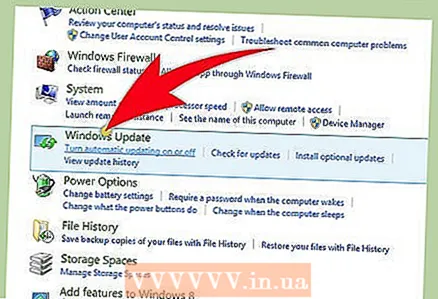 2 脆弱性に対処し、システムセキュリティを向上させるために、WindowsUpdateを自動的にダウンロードしてインストールするようにコンピューターを構成します。
2 脆弱性に対処し、システムセキュリティを向上させるために、WindowsUpdateを自動的にダウンロードしてインストールするようにコンピューターを構成します。 3 マルウェアを検出するためのスパイウェア対策プログラムをインストールします。
3 マルウェアを検出するためのスパイウェア対策プログラムをインストールします。 4 ファイアウォールをインストールします。 最新のウイルス対策プログラムのほとんどにはファイアウォールが含まれています。ファイアウォールは、コンピューターと外界との間の障壁です。ハッカーやスパイウェアによる攻撃からコンピューターを保護します。
4 ファイアウォールをインストールします。 最新のウイルス対策プログラムのほとんどにはファイアウォールが含まれています。ファイアウォールは、コンピューターと外界との間の障壁です。ハッカーやスパイウェアによる攻撃からコンピューターを保護します。 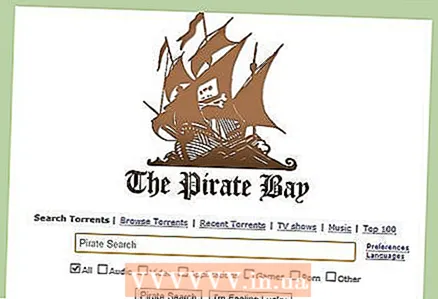 5 不明なソフトウェアをダウンロードまたはインストールしないでください。 これは、ほとんどのユーザーが犯す最大の間違いです。これらのプログラムの中には、Windowsレジストリを損傷し、多数のシステムの誤動作を引き起こす可能性があるものがあります。
5 不明なソフトウェアをダウンロードまたはインストールしないでください。 これは、ほとんどのユーザーが犯す最大の間違いです。これらのプログラムの中には、Windowsレジストリを損傷し、多数のシステムの誤動作を引き起こす可能性があるものがあります。  6 コンピュータにインストールされている不要なプログラムを削除します。
6 コンピュータにインストールされている不要なプログラムを削除します。 7 インターネットから音楽をダウンロードするときは注意してください。 信頼できる信頼できるサイトからそれを行います。
7 インターネットから音楽をダウンロードするときは注意してください。 信頼できる信頼できるサイトからそれを行います。  8 エラーがないか定期的にハードドライブをスキャンします。
8 エラーがないか定期的にハードドライブをスキャンします。 9 インターネット一時ファイルを削除します。 IE9で、[ツール]-[インターネットオプション]-[アンインストール]-[アンインストール]をクリックします。
9 インターネット一時ファイルを削除します。 IE9で、[ツール]-[インターネットオプション]-[アンインストール]-[アンインストール]をクリックします。  10 可能であれば、Internet Explorerは最も脆弱なブラウザーであるため、使用しないでください。 次のブラウザで動作します:Mozilla FirefoxまたはOpera(またはこちらをご覧ください)。最新のJavaをダウンロードします。
10 可能であれば、Internet Explorerは最も脆弱なブラウザーであるため、使用しないでください。 次のブラウザで動作します:Mozilla FirefoxまたはOpera(またはこちらをご覧ください)。最新のJavaをダウンロードします。 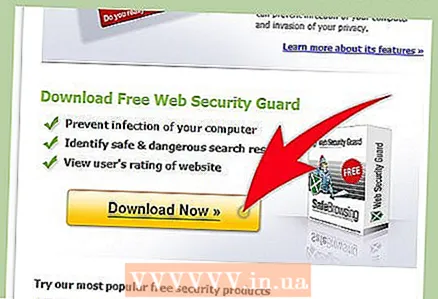 11 ダウンロード Webセキュリティガード または、Web脅威保護とWebサイトの安全性評価のためにSiteAdvisorプラグインをダウンロードしてください。 評価はGoogleの検索結果にも表示されます-緑(安全)と赤(危険)で。 Web Security Guardは、ポップアップウィンドウでサイトの潜在的な危険性について通知します(または、サイトがそれほど危険でない場合は何も通知しません)。続けてサイトに行くかどうかはわかりません。危険なサイトの一例はhttp://www.smileycentral.comです。安全なサイトの一例はhttp://www.google.comです。 SiteAdvisorはここからダウンロードできます。
11 ダウンロード Webセキュリティガード または、Web脅威保護とWebサイトの安全性評価のためにSiteAdvisorプラグインをダウンロードしてください。 評価はGoogleの検索結果にも表示されます-緑(安全)と赤(危険)で。 Web Security Guardは、ポップアップウィンドウでサイトの潜在的な危険性について通知します(または、サイトがそれほど危険でない場合は何も通知しません)。続けてサイトに行くかどうかはわかりません。危険なサイトの一例はhttp://www.smileycentral.comです。安全なサイトの一例はhttp://www.google.comです。 SiteAdvisorはここからダウンロードできます。
チップ
- Firefoxユーザーは、最も強力なWebセキュリティツールの1つであるNoScriptをインストールできます。 https://addons.mozilla.orgで見つけることができます。ユーザーによる実行が許可されていない場合は、すべてのWebスクリプトをブロックします。任意のサイトをブラックリストに登録することもできます。
- アバストとコモドは、それぞれ非常に優れた無料のウイルス対策ソフトウェアとファイアウォールソフトウェアです。
- doubleclick.netはブラックリストに登録できます。
- 必要に応じて、専門家にアドバイスや助けを求めてください。
警告
- 電子回路